O Batocera é uma das ferramentas mais completas para transformar PCs, Raspberry Pi e outros dispositivos em consoles de jogos retrô. No entanto, muitos usuários não aproveitam ao máximo suas funcionalidades, como os atalhos de teclas (hotkeys), que podem facilitar enormemente o uso diário.
Além disso, soluções como o Batocera Pronto e o Games Pack Up tornam a configuração do sistema ainda mais rápida e eficiente. Neste artigo, você aprenderá não apenas como usar as hotkeys, mas também como aproveitar essas soluções de atalhos no Batocera e configurações pré-prontas para economizar tempo e explorar o melhor do retro gaming.
Mas, antes de continuarmos, segue o vídeo completo do tutorial diretamente do canal Gfbox 👇:
1. Por Que os Atalhos (Hotkeys) São Essenciais no Batocera?
As hotkeys permitem acessar funções avançadas de maneira rápida e eficiente, sem precisar pausar o jogo ou navegar em menus extensos. Isso é especialmente útil em situações como:
- Salvar estados do jogo em qualquer ponto.
- Recarregar estados salvos em segundos.
- Acelerar animações longas ou cutscenes para otimizar o tempo de gameplay.
2. Passo a Passo: Como Usar Atalhos no Batocera
Configuração da Hotkey
A hotkey geralmente é configurada durante o mapeamento do controle no primeiro uso do Batocera. Normalmente, ela é associada ao botão “Select” no controle. Se você não configurou ou deseja alterar, siga estas etapas:
- Vá para o menu Configurações do Controle.
- Selecione Configurar Entrada.
- Escolha o controle desejado e remapeie os botões. Certifique-se de definir a tecla de Hotkey.
Falemos mais afundo sobre esse tema, no artigo Como sair de jogos no Batocera aqui no blog Gfbox!
Principais Atalhos e Como Usá-los:
Abrir o Menu RetroArch:
- Hotkey + A/X. Abre o menu principal do RetroArch, que permite ajustes no emulador e acesso a opções avançadas. E apertando o Hotkey + A/X novamente você sai do menu principal
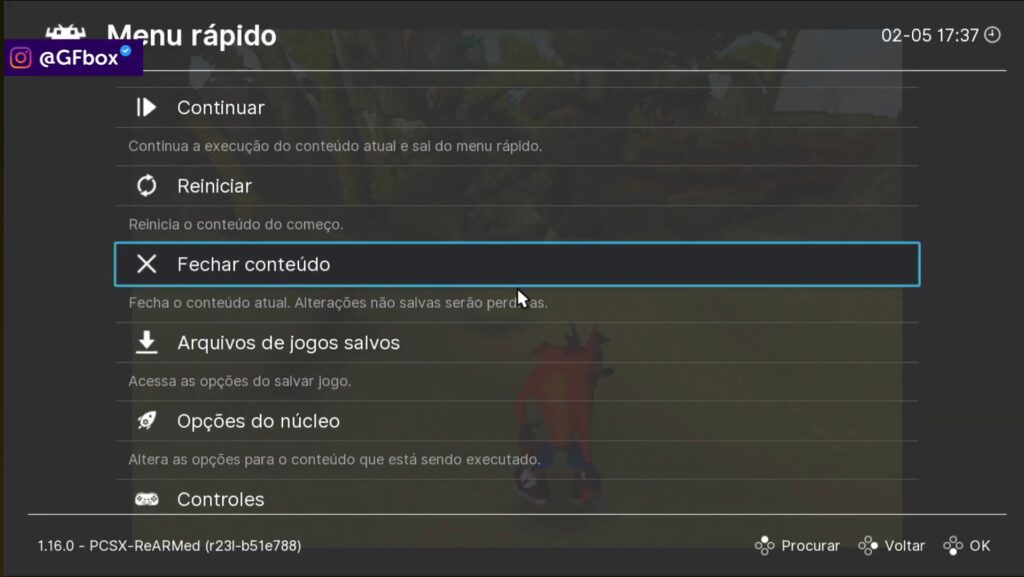
Reiniciar o Jogo:
- Hotkey + B/Bola. Simula um “reset” do console, útil para reiniciar rapidamente uma ROM.
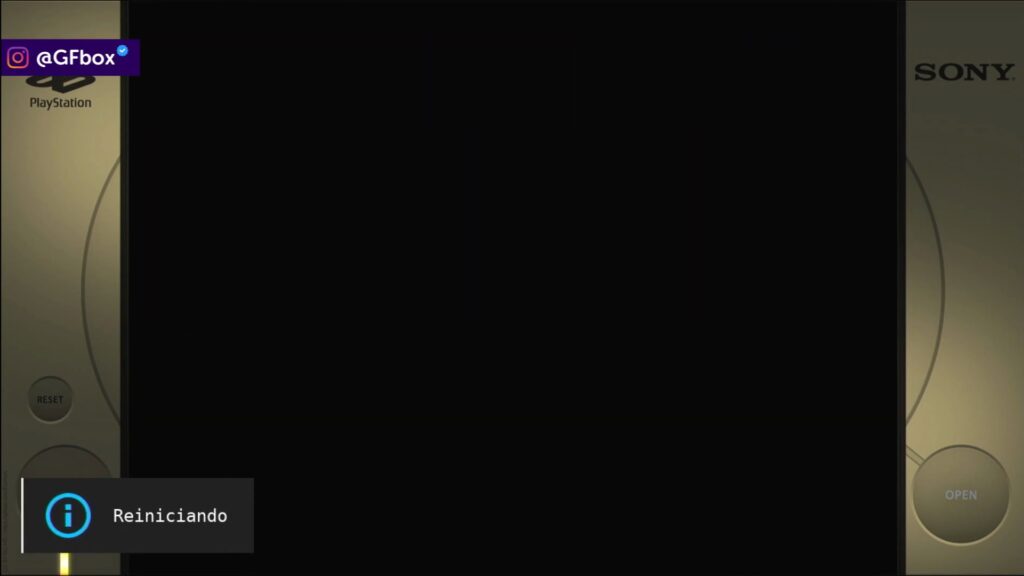
Salvar Estado do Jogo:
- Hotkey + X/Quadrado. Cria um ponto de salvamento no jogo atual.
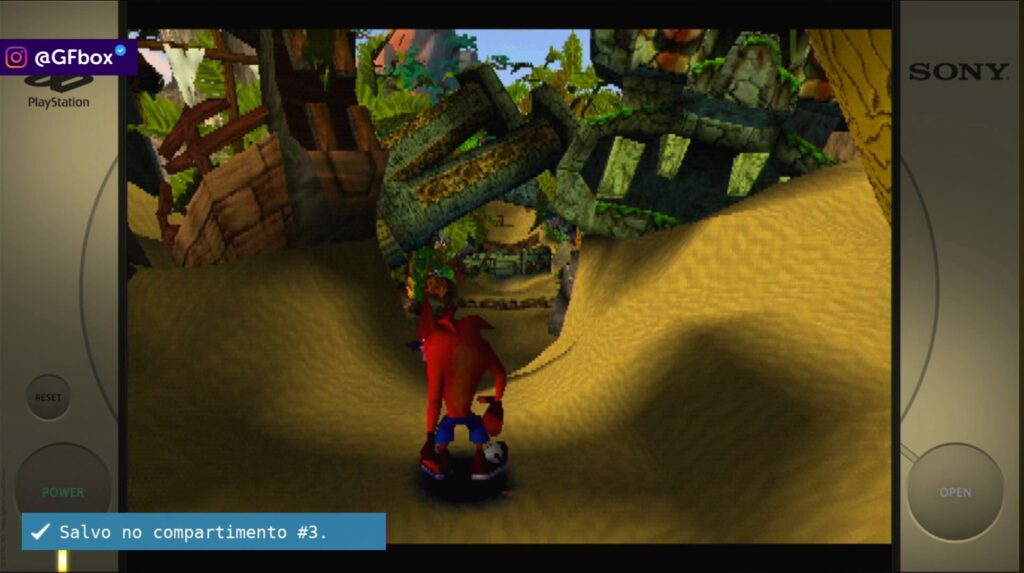
Recarregar Estado Salvo:
- Hotkey + Y/Triângulo. Recarrega o último estado salvo.

Alternar Entre Estados Salvos:
- Hotkey + Seta Cima/Baixo. Navega entre diferentes estados salvos para o mesmo jogo.
Acelerar o Jogo:
- Hotkey + Seta Direita. Avança rapidamente, ideal para passar por cutscenes ou partes menos dinâmicas.
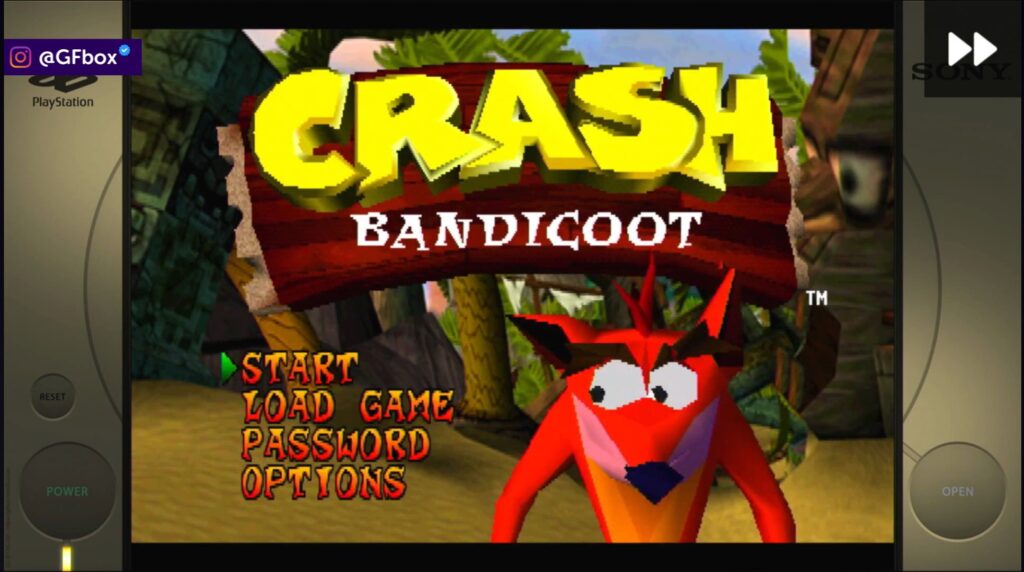
3. Benefícios do Batocera Pronto
O Batocera Pronto é uma versão configurada e otimizada do sistema, criada para economizar o seu tempo e facilitar a sua vida para que você não precise passar por dor de cabeça ao configurar o Batocera.
O Que Inclui no Batocera Pronto?
- Mais de 40 consoles configurados: Desde clássicos como NES até plataformas de PlayStation 2.
- ROMs já instaladas: Com as ROMs já instalados você economiza o trabalho de procurar e adicionar jogos manualmente no Batocera.
- Configurações otimizadas: Todos os emuladores são ajustados para o melhor desempenho.
4. O Que é o Games Pack Up?
O Games Pack Up é um pacote de ROMs organizadas e compatíveis com o Batocera. Ele é ideal para expandir sua biblioteca de jogos rapidamente.
Vantagens do Games Pack Up
- ROMs organizadas por consoles: Nele você encontra seus jogos favoritos facilmente.
- Links seguros: Com o Games Pack Up você evita sites não confiáveis ao baixar os jogos.
- Compatibilidade garantida: Todos os jogos são originais e testados no Batocera.
5. Dicas Finais para Configuração do Batocera
- Verifique a compatibilidade de BIOS: Certifique-se de que os arquivos de BIOS corretos estão na pasta apropriada para cada console.
- Otimize a experiência dos seus jogos com temas personalizados: Baixe temas compatíveis no menu de configurações para personalizar o visual do sistema. Falamos sobre esse tema no artigo – Batocera: Como Configurar e Personalizar Molduras nos Jogos.
- Teste diferentes emuladores: Alguns jogos rodam melhor em um emulador específico.
Conclusão
O Batocera, com suas atalhos, hotkeys e soluções como o Batocera Pronto e o Games Pack Up, oferece uma experiência completa para você que ama jogos retrô. Espero que este guia tenha te ajudado a entender e como usar os atalhos no Batocera para otimizar a sua gameplay e a como configurar o sistema de forma rápida e eficiente. Seja bem-vindo em deixar um feedback nos comentários do vídeo acima ☝🏽!
Vamos ficando por aqui Valeu e Tamo Junto 🤙🏽!
Artigos Relacionado:
BATOCERA: Requisitos e Emuladores Suportados
Como Melhorar a Qualidade Visual dos Jogos com Emuladores no Batocera: Guia Completo
Como Remover a Introdução das BIOS no Batocera: Guia Completo

